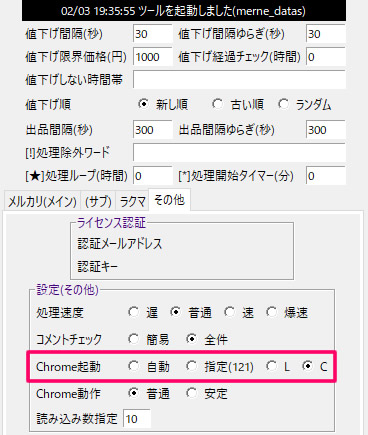Chromeが「out of memory」と表示されクラッシュしたり、Chromeが処理の途中で落ちてしまう場合はこちらの方法を使って対策してください。
◆クロミウムってなに?
今までツールで使っていたブラウザ「Google Chrome」というのはブラウザ「Chromium(クロミウム)」というものがベースにあり、そこにGoogleがGoogle要素を追加してリリースしているものが「Google Chrome」で、これらの中身は”ほぼ”まったく同じものです。
今回はその大元のほうの「Chromium(クロミウム)」の過去の古いバージョンを使ってツールを動作させるようにします。
「Chromium(クロミウム)」には「Google Chrome」にあるような自動のバージョンアップ機能などないため、一度うまく動いてしまえばずっと同じそのままの環境でツール運用でき、ブラウザのバージョンアップによって動作がおかしくなったりすることがありません。
◆クロミウム移行の全手順
①メルネの最新版をダウンロードし展開する
※通常の推奨版をダウンロードしてください。展開不要版にはクロミウムのインストールファイルが含まれていません。
②展開したフォルダの中に、メルネの実行ファイルの他に「Chromium(クロミウム)」のインストール用ファイル「chromium_110-0-5419-0.exe」があるのを確認する。(PC環境によっては「chromium_110-0-5419-0」と表示されています)
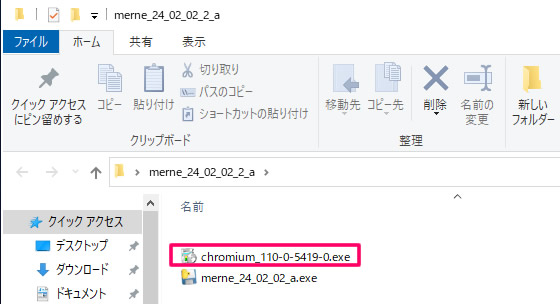
③「chromium_110-0-5419-0.exe」をダブルクリックし、PCに「Chromium(クロミウム)」をインストールする。インストールが完了するとChromiumが起動されるはずです。それは閉じてください。正常にインストールが完成している場合、通常はChromiumのショートカットがデスクトップに生成されます。
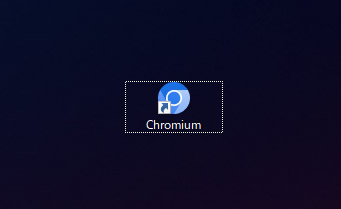
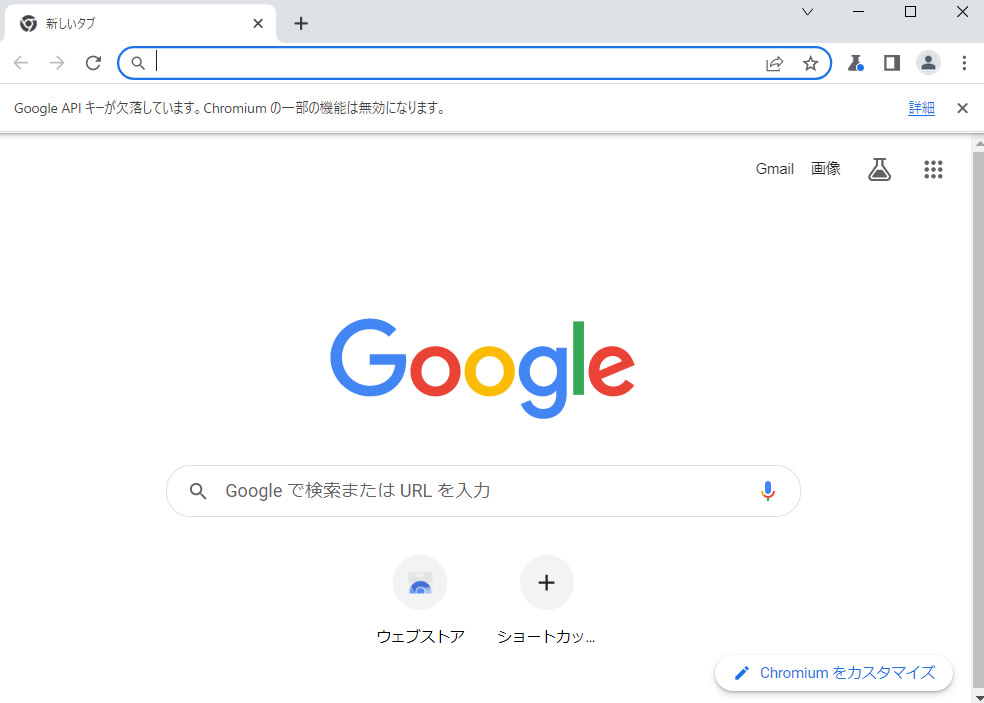
④最新版のメルネを起動する。
⑤メルネの「その他」タブにある「Chrome起動」の設定を「C」にする。(クロミウムの頭文字のC)
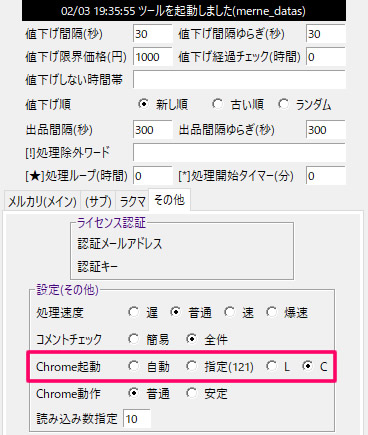
⑥メルネのサイトログインチェックのコーナーの「リセット」を押してから、「メルカリ」を押してメルカリに再度ログインし直してから利用する。
※クロミウムを起動するとこのような表示がされることがありますが問題ありません。
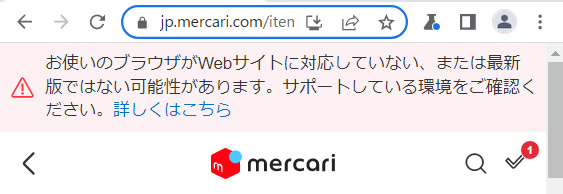
※一度クロミウムをPCにインストールしたら、それ以後クロミウムを改めてインストール必要などはありません
◆簡単に言うと?
メルネをダウンロードし展開(解凍)した時に一緒に入っている「chromium_110-0-5419-0.exe」を実行することでクロミウムはPCにインストールされます。
インストール後、メルネを起動し、メルネの「その他」タブにある「Chrome起動」の設定を「C」にして使うだけになります。これでChromeではなくクロミウムを使ってメルネが動きます。